键盘操作教案设计
《认识键盘》的教案3篇

《认识键盘》的教案《认识键盘》的教案精选3篇(一)教学目标:通过本节课的学习,学生能够认识键盘上的各个按键名称和功能,并能够正确操作键盘进行打字。
教学重点:键盘上的各个按键名称和功能。
教学准备:计算机、键盘、投影仪、相关教学资料。
教学步骤:引入活动(5分钟):1.出示一张键盘的图片,让学生观察并回答问题:“你们在键盘上看到了什么?”2.引导学生对键盘上的按键进行简单的描述,例如:“键盘上有很多按键,按下不同的按键可以做不同的事情,比如打字、删除等。
”讲解键盘按键名称和功能(15分钟):1.通过投影仪向学生展示键盘的图片,介绍键盘上的主要按键名称和功能,如字母按键、数字按键、功能按键、方向键等。
2.带领学生一起进行实物操作,让学生跟着老师一起按下各个按键,并说出按键名称和功能。
练习打字(20分钟):1.介绍打字软件,并向学生演示如何打开打字软件。
2.让学生自己动手操作,打开打字软件并进行简单的打字练习。
3.提醒学生注意键盘上每个按键的位置和功能,并鼓励学生尽量准确地输入文字。
巩固练习(10分钟):1.设置键盘相关的问答题,让学生回答对应的按键名称和功能。
2.现场进行小组竞赛,看哪个小组能最快回答出问题,加强学生对键盘的记忆和理解。
总结和反馈(5分钟):1.总结本节课的学习内容,提醒学生再次复习键盘上的按键名称和功能。
2.让学生自由发言,分享他们对键盘的认识和体会。
拓展活动:鼓励学生在课后进行键盘操作的练习,比如打字、复制粘贴等,以提高他们的键盘操作能力。
《认识键盘》的教案精选3篇(二)教学过程设计:1. 引入:通过展示一些日常生活中可能遇到的分数情境,例如购物时看到的折扣、食谱上的配料比例等,激发学生对分数的兴趣和好奇心。
2. 导入:给学生出示一些已经写好的分数,并让他们观察这些分数的特征,如分子和分母的含义、分数的大小比较等。
3. 基本概念讲解:介绍分数的基本概念,包括分子、分母的含义,分数的数值大小与分母大小的关系。
教案:《认识键盘》教案

教案:《认识键盘》教案教学目标:1. 通过本课学习,使学生掌握键盘的基本构造和布局。
2. 培养学生正确使用键盘的能力。
教学重点:1. 键盘的基本构造和布局。
2. 键盘上各个按键的名称和功能。
教学难点:学生正确使用键盘的能力。
教学准备:投影仪、计算机、键盘等教学用具。
教学过程:Step 1: 导入教师打开计算机,并将键盘放在投影屏幕下方。
问学生他们平时使用键盘做什么,以及为什么使用键盘。
引导学生认识键盘的重要性和作用。
Step 2: 学习键盘布局教师通过投影仪展示键盘的形状和布局,重点介绍主要的按键(字母按键、数字按键、功能按键等)。
边介绍边让学生观察实际键盘上的按键,让学生掌握键盘的基本构造。
Step 3: 学习按键的名称和功能教师依次介绍键盘上各个按键的名称和功能,例如字母按键的作用是输入字母,数字按键的作用是输入数字,功能按键的作用是实现特定的功能等。
同时,教师也要告诉学生各个按键的快捷键。
Step 4: 模拟操作练习教师提供一些键盘使用的案例,让学生模拟操作键盘,例如输入一段文字、打开网页、复制粘贴内容等。
教师可以在实际操作的过程中给予指导和帮助,让学生掌握正确操作键盘的方法和技巧。
Step 5: 小结教师对本节课的内容进行归纳总结,强调学生要掌握键盘的基本构造和布局,学会正确使用键盘。
Step 6: 作业布置布置作业内容,要求学生在家里练习使用键盘,熟练掌握各个按键的位置和功能。
Step 7: 检查与反馈在下节课开头,教师可以进行复习和检查学生对键盘的掌握情况,对学生的操作进行评价和反馈。
信息技术教案《认识键盘》
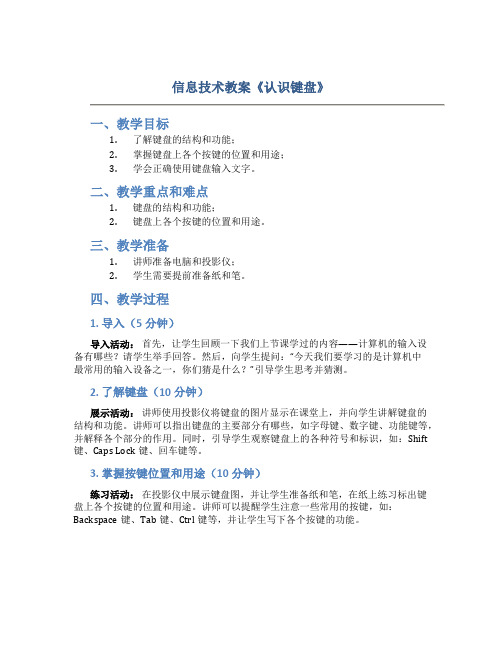
信息技术教案《认识键盘》一、教学目标1.了解键盘的结构和功能;2.掌握键盘上各个按键的位置和用途;3.学会正确使用键盘输入文字。
二、教学重点和难点1.键盘的结构和功能;2.键盘上各个按键的位置和用途。
三、教学准备1.讲师准备电脑和投影仪;2.学生需要提前准备纸和笔。
四、教学过程1. 导入(5分钟)导入活动:首先,让学生回顾一下我们上节课学过的内容——计算机的输入设备有哪些?请学生举手回答。
然后,向学生提问:“今天我们要学习的是计算机中最常用的输入设备之一,你们猜是什么?”引导学生思考并猜测。
2. 了解键盘(10分钟)展示活动:讲师使用投影仪将键盘的图片显示在课堂上,并向学生讲解键盘的结构和功能。
讲师可以指出键盘的主要部分有哪些,如字母键、数字键、功能键等,并解释各个部分的作用。
同时,引导学生观察键盘上的各种符号和标识,如:Shift 键、Caps Lock键、回车键等。
3. 掌握按键位置和用途(10分钟)练习活动:在投影仪中展示键盘图,并让学生准备纸和笔,在纸上练习标出键盘上各个按键的位置和用途。
讲师可以提醒学生注意一些常用的按键,如:Backspace键、Tab键、Ctrl键等,并让学生写下各个按键的功能。
4. 键盘输入练习(15分钟)实践活动:让学生打开电脑上的文本编辑器,并让他们开始进行键盘输入练习。
讲师可以给出一些练习题,如:从A到Z依次输入、输入自己的名字等。
同时,讲师需要纠正学生使用键盘时可能出现的错误操作。
5. 练习总结(10分钟)反馈活动:请学生回答几个问题总结本节课的内容:他们学到了哪些键盘上的按键?这些按键有什么作用?学生可以用自己的语言简单描述一下。
五、教学延伸•学生可以自行探索键盘上其他功能键的用途,了解更多键盘操作技巧;•鼓励学生多加练习,提高键盘输入速度和准确性。
以上是《认识键盘》信息技术教案的编写,希望能够帮助到您!。
键盘输入优秀教案
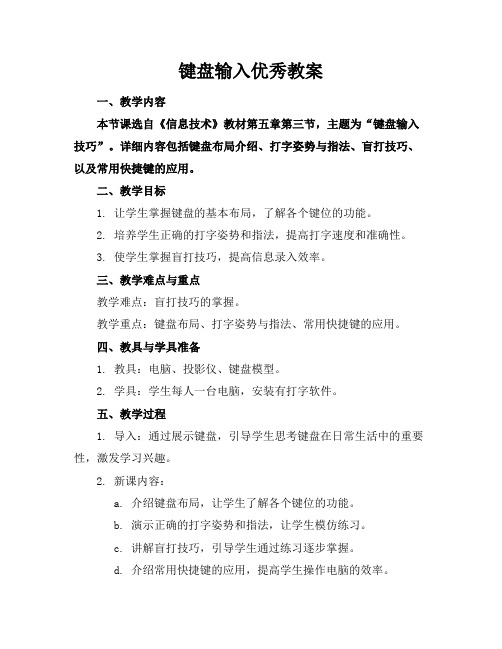
键盘输入优秀教案一、教学内容本节课选自《信息技术》教材第五章第三节,主题为“键盘输入技巧”。
详细内容包括键盘布局介绍、打字姿势与指法、盲打技巧、以及常用快捷键的应用。
二、教学目标1. 让学生掌握键盘的基本布局,了解各个键位的功能。
2. 培养学生正确的打字姿势和指法,提高打字速度和准确性。
3. 使学生掌握盲打技巧,提高信息录入效率。
三、教学难点与重点教学难点:盲打技巧的掌握。
教学重点:键盘布局、打字姿势与指法、常用快捷键的应用。
四、教具与学具准备1. 教具:电脑、投影仪、键盘模型。
2. 学具:学生每人一台电脑,安装有打字软件。
五、教学过程1. 导入:通过展示键盘,引导学生思考键盘在日常生活中的重要性,激发学习兴趣。
2. 新课内容:a. 介绍键盘布局,让学生了解各个键位的功能。
b. 演示正确的打字姿势和指法,让学生模仿练习。
c. 讲解盲打技巧,引导学生通过练习逐步掌握。
d. 介绍常用快捷键的应用,提高学生操作电脑的效率。
3. 实践环节:a. 让学生通过打字软件进行指法练习。
b. 进行盲打比赛,激发学生学习兴趣。
4. 例题讲解:通过具体案例,讲解键盘操作在实际应用中的技巧。
5. 随堂练习:让学生针对所学内容进行实际操作练习。
六、板书设计1. 键盘布局图及功能键介绍。
2. 正确打字姿势与指法示意图。
3. 盲打技巧要点。
4. 常用快捷键列表。
七、作业设计1. 作业题目:a. 打字练习:完成指定文章的打字任务。
b. 快捷键应用:列举出你在日常使用电脑过程中常用的快捷键。
2. 答案:根据学生完成情况,给出相应评价。
八、课后反思及拓展延伸2. 拓展延伸:a. 鼓励学生利用课余时间进行打字练习,提高打字速度。
b. 引导学生探索更多快捷键的使用,提高电脑操作效率。
c. 组织打字比赛,激发学生学习兴趣,巩固所学知识。
重点和难点解析1. 教学难点:盲打技巧的掌握。
2. 教学重点:键盘布局、打字姿势与指法、常用快捷键的应用。
键盘练习教案
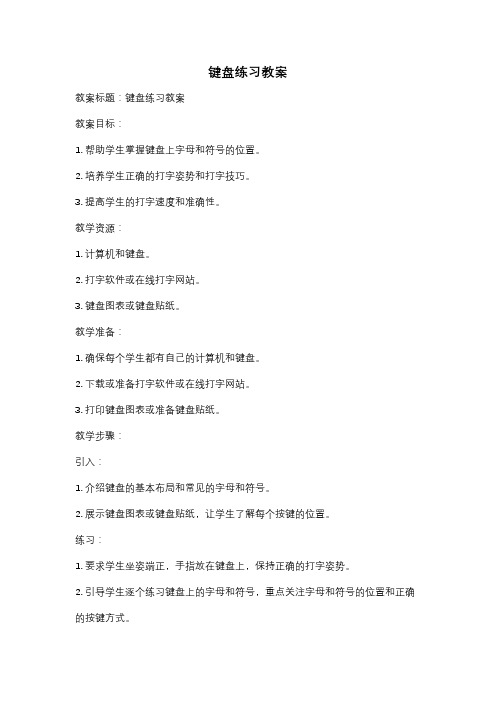
键盘练习教案教案标题:键盘练习教案教案目标:1. 帮助学生掌握键盘上字母和符号的位置。
2. 培养学生正确的打字姿势和打字技巧。
3. 提高学生的打字速度和准确性。
教学资源:1. 计算机和键盘。
2. 打字软件或在线打字网站。
3. 键盘图表或键盘贴纸。
教学准备:1. 确保每个学生都有自己的计算机和键盘。
2. 下载或准备打字软件或在线打字网站。
3. 打印键盘图表或准备键盘贴纸。
教学步骤:引入:1. 介绍键盘的基本布局和常见的字母和符号。
2. 展示键盘图表或键盘贴纸,让学生了解每个按键的位置。
练习:1. 要求学生坐姿端正,手指放在键盘上,保持正确的打字姿势。
2. 引导学生逐个练习键盘上的字母和符号,重点关注字母和符号的位置和正确的按键方式。
3. 使用打字软件或在线打字网站,让学生进行键盘练习。
可以选择逐渐增加难度的练习内容,如逐行打字、打字游戏等。
4. 观察学生的打字姿势和打字技巧,及时给予指导和纠正。
巩固:1. 组织学生进行键盘速度和准确性比赛,激发学生的兴趣和竞争意识。
2. 提供额外的打字练习资源,让学生在课后进行练习,以提高打字技能。
评估:1. 设计键盘练习的小测验,测试学生对键盘上字母和符号位置的掌握程度。
2. 观察学生在打字练习中的表现,评估其打字速度和准确性的提高情况。
拓展:1. 鼓励学生参加打字比赛或挑战,提高他们的打字技能和自信心。
2. 推荐学生使用打字软件或在线打字网站进行自主练习,以巩固和提高打字水平。
教学反思:1. 教师应根据学生的实际情况和进展,调整教学步骤和练习内容。
2. 需要关注学生的个别差异,提供针对性的指导和辅导,帮助他们克服困难,提高打字技能。
通过以上教案的实施,学生将能够逐渐掌握键盘上字母和符号的位置,培养正确的打字姿势和打字技巧,提高打字速度和准确性。
同时,教师应根据学生的实际情况和进展,灵活调整教学方法和练习内容,以达到最佳的教学效果。
初中信息技术《认识键盘》教案

初中信息技术《认识键盘》教案一、教学目标1.了解键盘的基本结构和按键布局。
2.掌握键盘上的常用按键及其功能。
3.学会正确使用键盘,提高打字速度和准确性。
二、教学内容1.键盘的基本结构和按键布局。
2.常用按键的功能介绍。
3.键盘操作练习。
三、教学过程1. 引入(5分钟)老师向学生展示一台键盘,并引起学生对键盘的注意。
与学生互动讨论,询问学生对键盘的认识以及键盘的作用。
2. 了解键盘的基本结构和按键布局(15分钟)•键盘的基本结构:主要包括基座、按键和连接线等部分。
通过教师解释和示意图,向学生介绍键盘的基本构成。
•键盘的按键布局:分为主键盘区、数字小键盘和功能键区。
教师通过演示和实物展示,让学生了解键盘上各个按键的位置和布局。
3. 常用按键的功能介绍(20分钟)教师向学生介绍键盘上一些常用的按键,包括但不限于以下内容:•字母键:由 A 到 Z 的字母键,用于输入英文字母。
•数字键:由 0 到 9 的数字键,用于输入数字。
•功能键:包括 Esc、Ctrl、Shift、Alt 等键,用于进行不同的操作。
•功能键区:F1 到 F12 等功能键,用于执行特定的功能。
•方向键:包括上、下、左、右四个方向键,用于光标的上下左右移动。
•回车键:用于确认输入或启动一个命令。
教师可以通过示范操作和生动的例子,让学生理解和记忆这些按键的功能。
4. 键盘操作练习(30分钟)通过键盘操作练习,让学生更熟悉键盘,并提高打字速度和准确性。
•练习1:字母键的打字练习。
教师可以给学生发放打字练习的文本,让学生练习键盘上各个字母的打字。
•练习2:数字键的输入练习。
教师给学生提供一些数学题,让学生通过键盘输入答案。
•练习3:组合键的练习。
教师可以提供一些操作指令,要求学生使用组合键进行操作。
5. 总结(10分钟)教师对学生进行简单的复习和总结,巩固学生对键盘的认识和操作技能。
同时,鼓励学生继续进行键盘操作练习,提高打字速度和准确性。
四、教学评价1.教师根据学生的参与度和表现评价学生对键盘的理解和应用能力。
小学信息技术教案 认识键盘9篇
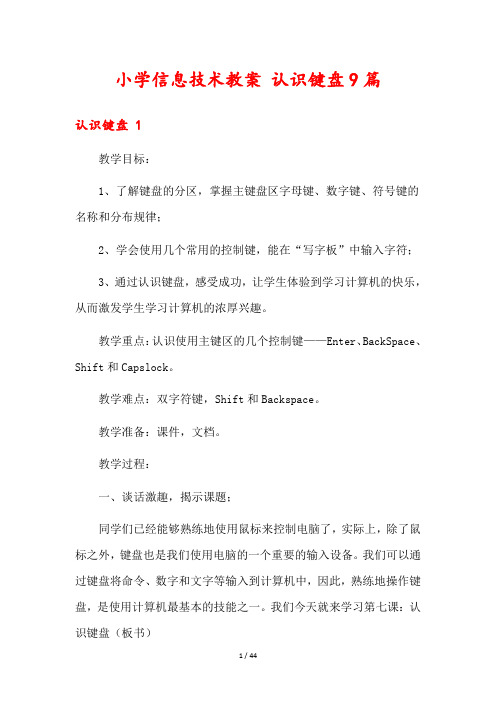
小学信息技术教案认识键盘9篇认识键盘 1教学目标:1、了解键盘的分区,掌握主键盘区字母键、数字键、符号键的名称和分布规律;2、学会使用几个常用的控制键,能在“写字板”中输入字符;3、通过认识键盘,感受成功,让学生体验到学习计算机的快乐,从而激发学生学习计算机的浓厚兴趣。
教学重点:认识使用主键区的几个控制键——Enter、BackSpace、Shift和Capslock。
教学难点:双字符键,Shift和Backspace。
教学准备:课件,文档。
教学过程:一、谈话激趣,揭示课题;同学们已经能够熟练地使用鼠标来控制电脑了,实际上,除了鼠标之外,键盘也是我们使用电脑的一个重要的输入设备。
我们可以通过键盘将命令、数字和文字等输入到计算机中,因此,熟练地操作键盘,是使用计算机最基本的技能之一。
我们今天就来学习第七课:认识键盘(板书)二、演示观察,认识四区(出示键盘分区图)师:同学们,刚才我们了解了键盘是我们最常用的输入设备,那么,大家观察一下老师出示的这幅键盘图,你能看出它由几部分组成的吗?生:四个部分。
师:同学们很聪明,现在老师给出了它们的名称,你能把它们对号入座吗?师指出相应键盘分区区域,让生分别在出示的主键盘区、光标控制区,小键盘区,功能键区名称中对应的作选择。
(指名说)生1:主键盘区;生2:小键盘区;生3:功能键区;生4:光标控制区。
师让生在自己的键盘上找到四区,和同位合作认识四区的位置和名称。
三、讲练结合,尝试自学,掌握重点键1、主键盘区(出示主键盘区图)师让生看主键盘区的第一段文字,读读、划划、议议。
师:通过读这一段,你学懂了什么?生1:我知道了主键盘区主要由字母键、数字键和符号键组成;生2:我了解了英文字母键有26个,数字键有10个,还有许多双字符键。
生3:(补充说)我知道双字符键共有21个;生4:我学会了怎样输入双字符键上的“上一个字符”的方法。
同学们说的都很好,师作适当的表扬。
师:同学们在学习字符键时,有没有发现主键盘区的其他键?生:发现了很多。
信息技术键盘操作教案
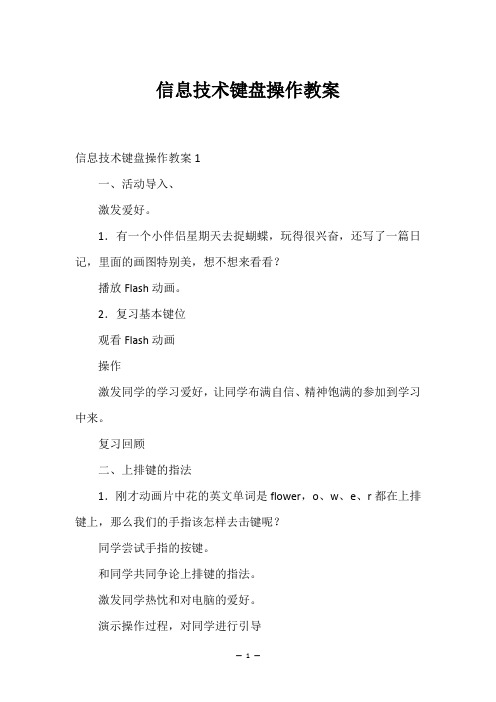
信息技术键盘操作教案信息技术键盘操作教案1一、活动导入、激发爱好。
1.有一个小伴侣星期天去捉蝴蝶,玩得很兴奋,还写了一篇日记,里面的画图特别美,想不想来看看?播放Flash动画。
2.复习基本键位观看Flash动画操作激发同学的学习爱好,让同学布满自信、精神饱满的参加到学习中来。
复习回顾二、上排键的指法1.刚才动画片中花的英文单词是flower,o、w、e、r都在上排键上,那么我们的手指该怎样去击键呢?同学尝试手指的按键。
和同学共同争论上排键的指法。
激发同学热忱和对电脑的爱好。
演示操作过程,对同学进行引导归纳:出示键盘字母和手指的连线的课件,并且让同学尝试手指的按键方法。
同学练习用卡通人物引起同学留意,激发自己动手的需要。
指出:“在练习上排键时,我们常把上排键和中排键相互结合起来,那么上排键上的字母Q该对应的中排键上哪个字母?”同学回顾,并实践培育同学的动手力量。
三、深化练习1.播放事先制作好的捉蝴蝶动画,2.下面我们就边听故事边输入单词吧,每个单词输入一行。
3.回车键和退格键的运用同学综合练习培育同学发觉的力量。
四、保存故事同学先尝试一下,再让个别同学示范,文件名的命名以有意义为准则,可以老师和同学争论打算,一旦确定全体应全都,以养成按要求保存的习惯。
个别同学示范。
共同争论取名规章同学进行沟通,合作一起查找解决的方法。
五、活动总结让同学说说这样练习的体会或感受同学畅所欲言,把自己的所思所想说出来,以后有机会,再打印出来。
培育同学与父母沟通,对所学学问进行复习。
信息技术键盘操作教案2一、教学目标1.能说出键盘各个区域包含的按键,能娴熟使用键盘敲字。
2.通过观看老师演示、小组合作等方法,提高合作沟通的力量。
3.通过键盘按键区域的熟悉,学会打字区分大小写的基本操作,体会计算机的魔力。
二、教学重难点【重点】键盘各区域按键组成和名称。
【难点】CapsLock键的敏捷使用。
三、教学过程(一)导入新课老师通过多媒体展现生活中各种款式的键盘图片,让同学观看图中的不同款式键盘,观看不同键盘的异同点。
技巧详解:认识键盘教案设计
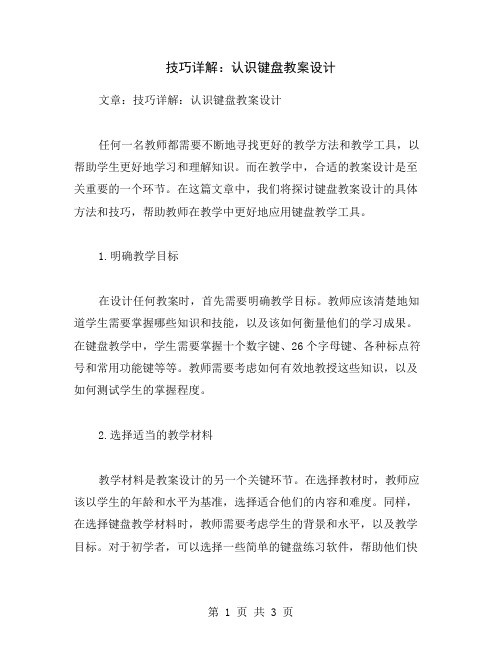
技巧详解:认识键盘教案设计文章:技巧详解:认识键盘教案设计任何一名教师都需要不断地寻找更好的教学方法和教学工具,以帮助学生更好地学习和理解知识。
而在教学中,合适的教案设计是至关重要的一个环节。
在这篇文章中,我们将探讨键盘教案设计的具体方法和技巧,帮助教师在教学中更好地应用键盘教学工具。
1.明确教学目标在设计任何教案时,首先需要明确教学目标。
教师应该清楚地知道学生需要掌握哪些知识和技能,以及该如何衡量他们的学习成果。
在键盘教学中,学生需要掌握十个数字键、26个字母键、各种标点符号和常用功能键等等。
教师需要考虑如何有效地教授这些知识,以及如何测试学生的掌握程度。
2.选择适当的教学材料教学材料是教案设计的另一个关键环节。
在选择教材时,教师应该以学生的年龄和水平为基准,选择适合他们的内容和难度。
同样,在选择键盘教学材料时,教师需要考虑学生的背景和水平,以及教学目标。
对于初学者,可以选择一些简单的键盘练习软件,帮助他们快速掌握基本键盘操作。
对于高水平的学生,可以选择一些挑战性更高的练习软件,帮助他们提高操作效率和准确率。
3.采用互动式教学互动式教学是一种在教学中促进学生参与和互动的教学方式。
在键盘教学中,可以采用一些互动式的教学方法,如分组活动和角色扮演等,帮助学生更好地理解键盘操作。
同时,教师还可以采用一些教学工具,如教学软件、游戏和互动演示等,来增强学生的参与和兴趣。
4.关注学生的学习进度在教学中,不能忽视学生的学习进度。
教师需要注意每个学生的学习情况,根据不同的学生情况进行个性化教学。
对于一些学习速度较慢的学生,可以采用一些简易的教学方式,如采用图像教学的方式,使他们能够更好地理解知识。
同时,对于水平较高的学生,教师也需要根据不同的情况进行不同的教学方式,以更好地提高他们的学习效率和兴趣。
5.整合课程设计教师在教学中也需要关注整合课程设计。
在键盘教学中,可以将键盘操作和实际的应用场景相结合,例如键盘输入和文字处理等。
键盘操作与练习教案

一、教案基本信息教案名称:键盘操作与练习教案课时安排:45分钟适用年级:小学信息技术课程教学目标:1. 让学生了解键盘的基本结构和功能2. 培养学生正确的键盘操作习惯3. 提高学生的键盘输入速度和准确性二、教学重点与难点重点:1. 键盘的基本结构2. 正确的键盘操作方法难点:1. 键盘快捷键的使用2. 提高键盘输入速度三、教学准备1. 计算机教室,每台计算机都有安装输入法2. 教学课件或黑板3. 键盘操作练习软件四、教学过程1. 导入:讲解键盘的重要性和在日常使用中的作用,激发学生的学习兴趣。
2. 讲解键盘基本结构:讲解键盘的各个部分,包括字母键、数字键、功能键等,并通过课件或黑板进行演示。
3. 演示正确的键盘操作方法:讲解并演示正确的打字姿势,包括手指摆放、座椅高度等,强调坐姿端正、手指灵活。
4. 键盘快捷键讲解:讲解常用的键盘快捷键,如复制、粘贴、撤销等,并通过实际操作进行演示。
5. 练习:使用练习软件,让学生进行键盘操作练习,包括字母、数字的输入,功能键的使用以及快捷键的运用。
五、课后作业1. 学生回家后,自行练习键盘操作,包括字母、数字的输入,功能键的使用以及快捷键的运用。
2. 家长签字确认,加强家校合作,共同培养学生的键盘操作能力。
六、教学评价1. 课堂表现评价:观察学生在课堂上的参与程度、提问回答情况以及键盘操作的正确性,给予及时的反馈和鼓励。
2. 练习成果评价:通过课后作业的提交,检查学生对键盘操作的掌握程度,包括输入速度、准确性以及快捷键的使用。
3. 学生互评:鼓励学生之间相互评价,互相学习,提高键盘操作技能。
七、教学拓展1. 开展键盘操作竞赛:组织班级内的键盘操作竞赛,激发学生的学习兴趣和竞争意识,提高键盘输入速度和准确性。
2. 学习其他输入法:引导学生学习其他输入法,如五笔输入法等,增加学生的输入法选择,提高输入效率。
九、教学延伸1. 深入了解键盘内部结构:引导学生对键盘内部结构进行深入了解,包括按键的布局、电路板等,增加学生对键盘的认识。
认识键盘教案设计

认识键盘教案设计一、教学目标1. 让学生了解键盘的基本结构和功能。
2. 培养学生正确的键盘操作习惯。
3. 提高学生键盘输入速度和准确性。
二、教学内容1. 键盘的结构:键盘分区、按键分类等。
2. 键盘操作技巧:指法、击键声音、坐姿等。
3. 常用输入法:拼音输入法、五笔输入法等。
三、教学重点与难点1. 重点:键盘的基本结构和功能、正确的键盘操作习惯。
2. 难点:键盘操作技巧、输入法的使用。
四、教学方法1. 讲授法:讲解键盘结构和功能、输入法使用方法。
2. 示范法:演示正确键盘操作技巧。
3. 实践法:学生动手实践,提高键盘操作能力。
五、教学准备1. 教学环境:计算机教室,每台计算机都有键盘。
2. 教学工具:多媒体投影仪、计算机。
3. 教学资料:键盘结构图、输入法教程。
六、教学过程1. 导入:引导学生关注键盘在日常生活中的重要性。
2. 新课:讲解键盘结构和功能,演示正确操作技巧。
3. 实践:学生动手实践,教师巡回指导。
4. 总结:强调正确键盘操作的重要性。
七、课后作业1. 练习键盘操作,熟悉键盘结构。
2. 学习一种输入法,掌握基本输入技巧。
八、教学评价1. 学生键盘操作的正确性、熟练程度。
2. 学生对输入法的掌握程度。
九、教学拓展1. 深入了解键盘设计原理。
2. 探索更多输入法及其优缺点。
十、教学反思1. 总结教学过程中的优点和不足。
2. 调整教学方法,提高教学效果。
十一、教学计划1. 课时安排:共10课时。
2. 教学进度:每课时完成一个部分的教学内容。
十二、教学资源1. 网络资源:键盘操作教程、输入法教程。
2. 图书资源:键盘操作书籍、输入法书籍。
十三、教学求助1. 请教同行:分享教学经验和心得。
2. 咨询专家:深入了解键盘设计和输入法相关知识。
十四、教学反馈1. 学生反馈:了解学生对键盘操作的掌握程度。
2. 家长反馈:了解家长对教学内容的看法和建议。
十五、教学改进1. 根据学生反馈调整教学内容和方法。
小学信息技术教案第七课第一关键盘常识
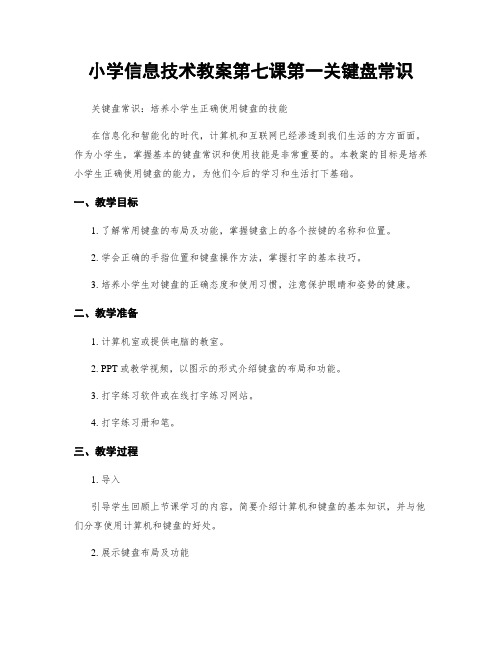
小学信息技术教案第七课第一关键盘常识关键盘常识:培养小学生正确使用键盘的技能在信息化和智能化的时代,计算机和互联网已经渗透到我们生活的方方面面。
作为小学生,掌握基本的键盘常识和使用技能是非常重要的。
本教案的目标是培养小学生正确使用键盘的能力,为他们今后的学习和生活打下基础。
一、教学目标1. 了解常用键盘的布局及功能,掌握键盘上的各个按键的名称和位置。
2. 学会正确的手指位置和键盘操作方法,掌握打字的基本技巧。
3. 培养小学生对键盘的正确态度和使用习惯,注意保护眼睛和姿势的健康。
二、教学准备1. 计算机室或提供电脑的教室。
2. PPT或教学视频,以图示的形式介绍键盘的布局和功能。
3. 打字练习软件或在线打字练习网站。
4. 打字练习册和笔。
三、教学过程1. 导入引导学生回顾上节课学习的内容,简要介绍计算机和键盘的基本知识,并与他们分享使用计算机和键盘的好处。
2. 展示键盘布局及功能使用PPT或教学视频,向学生展示标准的键盘布局并介绍各个按键的主要功能。
让学生认识键盘上的字母、数字、符号以及控制键,并提醒他们注意键盘上不同颜色的按键代表的功能。
3. 手指位置和基本操作方法向学生展示正确的手指位置,即左手五指放在键盘的FASDFG上,右手五指放在键盘的JKL;H指上,让学生进行模仿练习。
介绍键盘上常见的操作方法,包括按下、释放、同时按下多个按键等,让学生通过实际操作来体会。
4. 打字练习引导学生打开打字练习软件或在线打字练习网站,让他们进行练习。
根据不同学生的水平,可以设置不同的难度级别,逐步提高打字的速度和准确率。
同时,发放打字练习册和笔给学生,让他们通过书写练习来加深对键盘布局和手指位置的理解。
5. 键盘使用的注意事项提醒学生使用键盘时要保持正确的姿势,注意调整座椅高度和桌面高度,避免长时间弯腰或低头使用键盘造成颈椎和眼睛的不适。
同时,告诉学生键盘上并不是所有按键都要用力按下,避免加大了打字的难度和对手指的负担。
必备知识:认识键盘教案设计
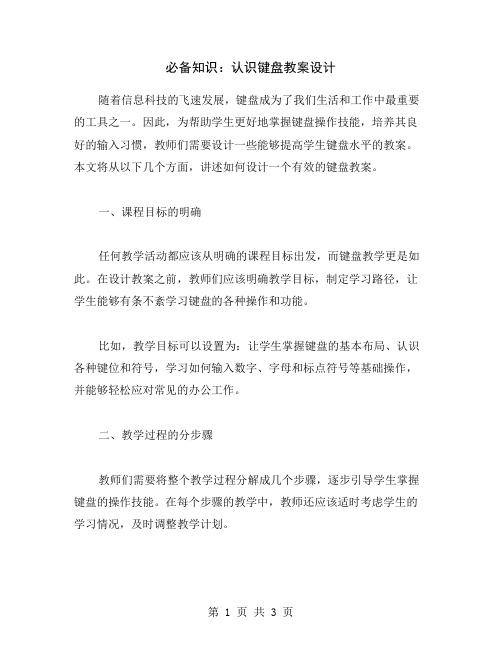
必备知识:认识键盘教案设计随着信息科技的飞速发展,键盘成为了我们生活和工作中最重要的工具之一。
因此,为帮助学生更好地掌握键盘操作技能,培养其良好的输入习惯,教师们需要设计一些能够提高学生键盘水平的教案。
本文将从以下几个方面,讲述如何设计一个有效的键盘教案。
一、课程目标的明确任何教学活动都应该从明确的课程目标出发,而键盘教学更是如此。
在设计教案之前,教师们应该明确教学目标,制定学习路径,让学生能够有条不紊学习键盘的各种操作和功能。
比如,教学目标可以设置为:让学生掌握键盘的基本布局、认识各种键位和符号,学习如何输入数字、字母和标点符号等基础操作,并能够轻松应对常见的办公工作。
二、教学过程的分步骤教师们需要将整个教学过程分解成几个步骤,逐步引导学生掌握键盘的操作技能。
在每个步骤的教学中,教师还应该适时考虑学生的学习情况,及时调整教学计划。
在这个过程中,教师可以通过让学生模仿打字、排练常见词组甚至是编辑文字进行锻炼,以便学生对操作技能能够有深入的了解。
三、教学材料的精心准备在教学计划中,教师应该准备一些丰富的教材,包括说明书、键盘布局图等等,以帮助学生更好地理解这些复杂的操作。
通过配合一些案例分析,可以让学生更好地理解个别键位、符号和操作相关的知识点,让他们能够更好的理解操作过程。
四、激励学生的积极性在整个教学过程中,教师需要不断激发学生的学习兴趣和学习积极性。
在设计教案之后,教师可以通过给学生制定一些具体的目标和挑战性任务,让他们在学习中明确目标同时激励积极性。
例如,在教学初期,可以对学生们使用键盘的速度和准确率进行评估,在以此为基础设计以后的课程目标。
另外,在后续的教学中,教师可以为学生创造多样化的教学环境,让学生保持兴趣,积极自主的学习。
五、教学结果的评估在整个教学过程结束后,教师还需要对学生的学习结果进行评估。
可以通过设计测试、作业等多种方式,以检测学生的学习成果,并提供反馈和改进建议。
除此之外,还可以发放奖励、证书等鼓励学生,让他们感受到努力付出所体现出的价值和成果的认可。
《认识键盘》的教案设计

《认识键盘》的教案设计第一章:课程简介1.1 课程目标让学生了解键盘的基本结构和功能。
培养学生正确的键盘操作习惯。
帮助学生提高键盘输入速度和准确性。
1.2 适用对象适用于初级计算机使用者。
适用于需要提高键盘操作技能的学生。
1.3 教学环境计算机教室。
每人一台计算机。
投影仪或白板。
第二章:键盘结构2.1 键盘布局介绍全尺寸键盘和紧凑型键盘的布局。
讲解键盘上的各个区域,包括主键盘区、功能键区、数字键区和方向键区。
2.2 键位分配讲解各个键的功能和位置。
强调常用键的功能,如Ctrl键、Alt键、Shift键和Enter键。
2.3 特殊键介绍讲解特殊键的功能,如空格键、Backspace键、Tab键和Esc键。
强调这些键在输入文本和操作界面中的作用。
第三章:键盘操作技巧3.1 正确的坐姿讲解正确的坐姿对键盘操作的重要性。
强调保持背部直立、双脚平放在地上、手腕放松等要点。
3.2 指法练习讲解正确的指法规则。
提供一些简单的练习,如字母表练习和数字练习。
3.3 输入练习提供一些短文输入练习。
强调在输入过程中保持正确的指法和坐姿。
第四章:键盘快捷键4.1 快捷键的概念讲解快捷键的作用和好处。
强调快捷键可以提高工作效率和减少重复操作。
4.2 常用快捷键介绍讲解常用的Windows系统快捷键,如Ctrl+Alt+Del、Ctrl+C和Ctrl+V。
讲解常用的文字处理软件快捷键,如Ctrl+Z和Ctrl+S。
4.3 快捷键练习提供一些快捷键练习题。
让学生通过实践操作来熟悉和掌握这些快捷键。
第五章:复习与拓展5.1 复习内容复习键盘的基本结构和功能。
复习正确的键盘操作技巧。
5.2 拓展练习提供一些进阶的输入练习,如盲打练习和速度测试。
鼓励学生在课后继续练习和提高。
第六章:键盘清洁与维护6.1 键盘清洁的重要性讲解键盘清洁对电脑性能和使用者健康的影响。
强调定期清洁键盘的必要性。
6.2 键盘清洁方法介绍使用吸尘器、湿布和键盘清洁剂等工具和方法。
信息技术键盘操作教案

信息技术键盘操作教案一、教学内容本节课选用《信息技术》教材第四章第三节“键盘操作技巧”作为教学内容。
详细内容包括:键盘布局介绍、手指分工原则、键盘操作基本技巧、速度与准确性训练。
二、教学目标1. 知识与技能:让学生掌握键盘布局、手指分工原则,熟练运用键盘进行文字输入。
2. 过程与方法:培养学生动手操作能力,提高键盘操作的熟练度和准确性。
三、教学难点与重点教学难点:键盘操作技巧的熟练运用。
教学重点:键盘布局、手指分工原则、键盘操作基本技巧。
四、教具与学具准备1. 教具:计算机、投影仪、键盘示意图。
2. 学具:计算机、键盘。
五、教学过程1. 导入:通过展示键盘操作高手比赛的视频,引起学生对键盘操作技巧的兴趣。
2. 新课讲解:(1)介绍键盘布局,让学生了解键盘的各个区域及功能键。
(2)讲解手指分工原则,让学生掌握正确的手指分工方法。
(3)讲解键盘操作基本技巧,如盲打、连续输入等。
3. 实践操作:(1)让学生跟随教师一起练习键盘布局、手指分工原则。
(2)进行键盘操作基本技巧的练习,教师巡回指导。
4. 例题讲解:讲解并演示如何快速、准确地输入一段文字。
5. 随堂练习:让学生独立完成一段文字的输入任务,教师点评并指导。
六、板书设计1. 键盘布局2. 手指分工原则3. 键盘操作基本技巧4. 速度与准确性训练七、作业设计“信息技术的发展日新月异,我们要紧跟时代步伐,学好键盘操作,提高自己的综合素质。
”2. 答案:略。
八、课后反思及拓展延伸1. 反思:本节课学生对键盘操作的掌握情况较好,但部分学生还存在手指分工不明确、操作速度慢等问题,需要在下节课继续加强练习。
2. 拓展延伸:鼓励学生利用课余时间进行键盘操作练习,提高操作速度和准确性。
同时,了解其他输入法,如五笔输入法、拼音输入法等,拓展知识面。
重点和难点解析:1. 手指分工原则的掌握与应用。
2. 键盘操作基本技巧的实践与熟练度提升。
3. 课后作业的设计与拓展延伸。
【键盘的使用方法教案】认识键盘教案

一、教案概述【键盘的使用方法教案】认识键盘教案教学目标:1. 让学生了解键盘的基本结构和功能;2. 培养学生正确使用键盘的习惯;3. 引导学生掌握键盘的基本操作方法。
教学重点:1. 键盘的基本结构;2. 键盘的基本操作。
教学难点:1. 键盘字母区域的布局;2. 功能键的使用。
教学准备:1. 计算机教室;2. 投影仪;3. 教学课件。
二、教学内容与步骤第一节:键盘概述1. 介绍键盘的定义和作用;2. 展示键盘的实物图;3. 讲解键盘的发展历程。
第二节:键盘结构1. 讲解键盘的各个区域及其功能;2. 重点介绍字母区域、数字区域、功能键区域等;3. 演示键盘布局图,让学生直观了解各区域的分布。
第三节:键盘操作1. 讲解键盘的基本操作方法,如打字、删除、复制、粘贴等;2. 演示如何进行键盘操作,并让学生跟随操作;3. 引导学生掌握正确的打字姿势和指法。
第四节:功能键的使用1. 讲解功能键的作用和用法;2. 演示功能键的操作,如Ctrl、Alt、Shift等;3. 让学生实际操作功能键,巩固所学知识。
第五节:练习与巩固1. 安排课堂练习,让学生操作键盘;2. 设计一些简单的游戏,让学生在游戏中练习键盘操作;三、教学评价1. 观察学生在课堂上的键盘操作是否规范;2. 检查学生的课堂练习成果;3. 搜集学生对键盘使用的反馈意见,不断优化教学方法。
四、教学拓展1. 讲解其他输入设备的作用和用法,如鼠标、触摸板等;2. 介绍一些常用的快捷键,提高学生的操作效率;3. 引导学生探索键盘的更多功能和技巧。
五、教学反思六、键盘维护与保养1. 讲解键盘的清洁方法,如使用湿布擦拭、吸尘器清理等;2. 强调定期清洁键盘的重要性,以保证键盘的卫生和使用寿命;3. 介绍键盘的防尘、防水措施,如使用键盘套、定期喷洒清洁剂等。
七、键盘故障与解决方法1. 讲解键盘可能出现的故障,如按键失灵、键盘死机等;2. 引导学生学会检查键盘故障,如观察灯效、测试按键等;3. 介绍解决键盘故障的方法,如重新连接、更新驱动程序、更换键盘等。
【键盘的使用方法教案】认识键盘教案

【键盘的使用方法教案】认识键盘教案第一章:键盘概述1.1 键盘的定义让学生了解键盘是一种输入设备,用于将人类语言、文字、数字等信息输入到计算机中。
1.2 键盘的分类介绍不同类型的键盘,如机械键盘、薄膜键盘、触控键盘等。
1.3 键盘的布局介绍标准QWERTY键盘布局,以及其他常见的键盘布局,如DVORAK、Colemak 等。
第二章:键盘的基本构成2.1 字母键介绍字母键的用途,以及每个字母键的位置。
2.2 数字键介绍数字键的用途,以及每个数字键的位置。
2.3 功能键介绍功能键的用途,如Ctrl、Alt、Shift、Enter、Backspace等。
2.4 特殊键介绍特殊键的用途,如Tab、Space、Esc等。
第三章:键盘的使用姿势3.1 正确的坐姿介绍正确的坐姿,包括脚平放在地上,背部挺直,手臂自然下垂等。
3.2 手指的摆放介绍手指的摆放方法,以及手指对应的键位。
3.3 打字的技巧介绍打字的技巧,如触摸打字、视距打字等。
第四章:基本打字练习4.1 单词练习让学生练习输入简单的单词,如“hello”、“world”等。
4.2 短语练习让学生练习输入简单的短语,如“puter science”、“programming”等。
4.3 句子练习让学生练习输入完整的句子,如“I love to learn about puters”等。
第五章:高级打字技巧5.1 盲打介绍盲打的概念,以及如何练习盲打。
5.2 快捷键的使用介绍快捷键的概念,以及如何使用快捷键提高工作效率。
5.3 打字速度的提高介绍提高打字速度的方法,如增加练习量、使用打字软件等。
第六章:汉字输入法简介6.1 汉字输入法的种类介绍常用的汉字输入法,如拼音输入法、五笔输入法、笔画输入法等。
6.2 拼音输入法的使用讲解拼音输入法的规则,如何通过拼音来输入汉字。
6.3 五笔输入法的使用讲解五笔输入法的规则,如何通过五笔编码来输入汉字。
第七章:键盘维护与清洁7.1 键盘的维护方法介绍如何保持键盘的清洁,防止键盘出现故障。
2.2 敲击键盘 教案(表格式)

4、在新的一行按照例子,利用空格键输入26个字母
键盘是我们和计算机进行交流的主要输入设备之一。键盘上按键较多,我们应该了解它们的分布规律,熟悉按键功能,这样才能更好地使用它们。让我们和键盘这个朋友在以后的学习中能够更加友好默契吧!
板
书
第二节敲击键盘
主键盘区
输入26个英文字母
备课卡
班级
备课时间
授课时间
课题
第二节敲击键盘
课型
新授
主备人
学
习
目
标
1、了解键盘的四个分区。
2、掌握主键盘区各组成部分。
3、掌握主键盘区部分功能键的作用及使用方法。
4、熟练运用主键盘输入字符。
重
难
点
熟练运用主键盘输入字符
教学
准备
多媒体教学网络。
教学过程:
课堂元素
学习流程
师生活动
二次修改
一、导入
二、新授
三、小结
有谁愿意先来帮大家回忆一下上节课我们学习了什么内容?
同学说的非常好,在前面的学习中我们对计算机的四个组成部分的显示器,主机箱和鼠标都有了简单的了解,请同学们想想还有哪个部分我们没有学习到?(键盘),同学们真是太聪明了,今天我们就要来认识一下键盘。
有谁愿意来说说你对键盘的了解?
鼠标是一种常用的输入设备,除了鼠标,键盘也是计算机中一种重要的输入设备,它能够输入字母、数字、符号和文字等信息。
1、键盘分区(出示课件)
键盘一般分成五个区,分别是主键盘区、功能键区、编辑键区、状态指示区和小键盘区。 出示键盘分区图片:
游戏:谁的反应快
教师任意指出键盘四个分区中的一个分区,学生齐答键盘区名称。
小学信息技术教案第四课键盘输入快又准
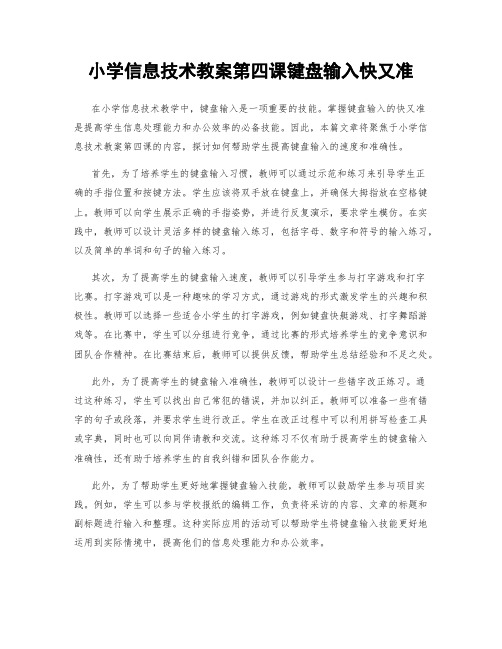
小学信息技术教案第四课键盘输入快又准在小学信息技术教学中,键盘输入是一项重要的技能。
掌握键盘输入的快又准是提高学生信息处理能力和办公效率的必备技能。
因此,本篇文章将聚焦于小学信息技术教案第四课的内容,探讨如何帮助学生提高键盘输入的速度和准确性。
首先,为了培养学生的键盘输入习惯,教师可以通过示范和练习来引导学生正确的手指位置和按键方法。
学生应该将双手放在键盘上,并确保大拇指放在空格键上。
教师可以向学生展示正确的手指姿势,并进行反复演示,要求学生模仿。
在实践中,教师可以设计灵活多样的键盘输入练习,包括字母、数字和符号的输入练习,以及简单的单词和句子的输入练习。
其次,为了提高学生的键盘输入速度,教师可以引导学生参与打字游戏和打字比赛。
打字游戏可以是一种趣味的学习方式,通过游戏的形式激发学生的兴趣和积极性。
教师可以选择一些适合小学生的打字游戏,例如键盘快艇游戏、打字舞蹈游戏等。
在比赛中,学生可以分组进行竞争,通过比赛的形式培养学生的竞争意识和团队合作精神。
在比赛结束后,教师可以提供反馈,帮助学生总结经验和不足之处。
此外,为了提高学生的键盘输入准确性,教师可以设计一些错字改正练习。
通过这种练习,学生可以找出自己常犯的错误,并加以纠正。
教师可以准备一些有错字的句子或段落,并要求学生进行改正。
学生在改正过程中可以利用拼写检查工具或字典,同时也可以向同伴请教和交流。
这种练习不仅有助于提高学生的键盘输入准确性,还有助于培养学生的自我纠错和团队合作能力。
此外,为了帮助学生更好地掌握键盘输入技能,教师可以鼓励学生参与项目实践。
例如,学生可以参与学校报纸的编辑工作,负责将采访的内容、文章的标题和副标题进行输入和整理。
这种实际应用的活动可以帮助学生将键盘输入技能更好地运用到实际情境中,提高他们的信息处理能力和办公效率。
最后,在教学过程中,教师还应该注重评估学生的键盘输入水平。
评估可以通过实际的键盘输入练习、测试和考试来进行。
《认识键盘》教案
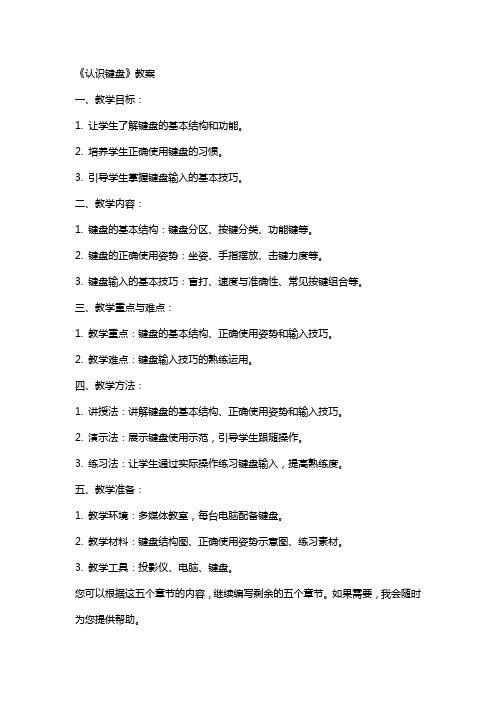
《认识键盘》教案一、教学目标:1. 让学生了解键盘的基本结构和功能。
2. 培养学生正确使用键盘的习惯。
3. 引导学生掌握键盘输入的基本技巧。
二、教学内容:1. 键盘的基本结构:键盘分区、按键分类、功能键等。
2. 键盘的正确使用姿势:坐姿、手指摆放、击键力度等。
3. 键盘输入的基本技巧:盲打、速度与准确性、常见按键组合等。
三、教学重点与难点:1. 教学重点:键盘的基本结构、正确使用姿势和输入技巧。
2. 教学难点:键盘输入技巧的熟练运用。
四、教学方法:1. 讲授法:讲解键盘的基本结构、正确使用姿势和输入技巧。
2. 演示法:展示键盘使用示范,引导学生跟随操作。
3. 练习法:让学生通过实际操作练习键盘输入,提高熟练度。
五、教学准备:1. 教学环境:多媒体教室,每台电脑配备键盘。
2. 教学材料:键盘结构图、正确使用姿势示意图、练习素材。
3. 教学工具:投影仪、电脑、键盘。
您可以根据这五个章节的内容,继续编写剩余的五个章节。
如果需要,我会随时为您提供帮助。
六、教学过程:1. 导入新课:通过讲解键盘在现代社会的重要性,激发学生的学习兴趣。
2. 讲解键盘基本结构:展示键盘结构图,讲解各个分区的功能和按键的分类。
3. 示范正确使用姿势:展示正确使用键盘的示范,让学生跟随操作,培养良好习惯。
4. 讲解键盘输入技巧:讲解盲打、速度与准确性、常见按键组合等输入技巧。
5. 练习与巩固:布置练习任务,让学生实际操作,提高键盘输入熟练度。
七、课堂练习:1. 根据键盘结构图,让学生指出各个分区和按键分类。
2. 让学生演示正确使用键盘的姿势,互相评价。
3. 进行键盘输入练习,要求速度和准确性。
八、课后作业:1. 复习课堂所学内容,巩固键盘基本结构和正确使用姿势。
2. 练习键盘输入技巧,提高输入速度和准确性。
九、教学反思:在课后对教学效果进行反思,分析学生的学习情况,针对存在的问题调整教学方法,以提高教学效果。
十、教学评价:1. 学生能熟练掌握键盘的基本结构和功能。
- 1、下载文档前请自行甄别文档内容的完整性,平台不提供额外的编辑、内容补充、找答案等附加服务。
- 2、"仅部分预览"的文档,不可在线预览部分如存在完整性等问题,可反馈申请退款(可完整预览的文档不适用该条件!)。
- 3、如文档侵犯您的权益,请联系客服反馈,我们会尽快为您处理(人工客服工作时间:9:00-18:30)。
补案
击打这个键时,有两种状态。请大家在这两种状态下分别地输入几个字母,看看有什么不同。灯亮时,输入的是大写字母;灯灭时,输入的是小写字母。
任务三:掌握shift键的作用和使用方法
师:前两关大家顺利冲关,为自己的成功来点掌声。
(课件出示:第三关gaoping360@)
大家知道这是什么吗?对,这就是老师的邮箱地址,以后遇到问题可以写信给我,能用记事本将它记下来吗?
师:请同桌互相指着自
学生讲解自己的方法
学生观看
学生自觉地翻看书本
同桌相互说
学生在教师的引导下不知不觉中主动参与到课堂中来,并把认识的主动权交给学生,而不是教师把知识强压给学生。
教学过程
教学内容
教学环节
教师活动
学生活动
教学媒体使用预期效果
教学
补案和名称。
你能描述一下这个键吗?靠近哪个字母?大家都知道这个键的位置吗?互相指指看!
请大家反复地击打这个caps lock控制键,注意观察键盘上有什么变化?
学生回答:知道并用手指着依次说出各有什么功能。
学生边说边操作示范。
学生在记事本里输入字母。
再次输入的同时并总结
教学过程
教学内容
教学环节
教师活动
学生活动
教学媒体使用预期效果
(Enter键)中文名字叫回车键。的确Enter具有换行的功能。
Backspace中文名字叫退格键,删除光标前的字符。举例操作示范。
任务二:掌握caps lock的作用和使用方法
师:第一关可没难住你们,那我们赶紧进入第二关吧。
(课件出示:第二关Thank you.)
(你能快速输入这行英文句子吗?)
师:完成的请坐正。这次有没有遇到什么困难?解决了吗?怎么解决的?
学生尝试着用不同方法输入
学生回答(邮箱地址)迅速输入并保存。
学生依次回答老师提出的问题
教学过程
教学内容
教学环节
教师活动
学生活动
教学媒体使用预期效果
教学
补案
三、巩固练习
四、总结
师:那大家愿意接受更高难度的挑战吗?能运用我们所学的本领在记事本里输入下面的内容吗:
2350%
32+(290-30)
Let’s go to the park.
师:好,刚才同学们已经了解了键盘的四个分区,并且已经知道它们的名字和位置,下面我们就一起来看看键盘上最大的分区—主键盘区。
(课件出示主键盘区图)
师:请大家认真观察,看看主键盘区上都有哪些类型的键?
任务一:掌握backspace、空格键、回车键的作用和使用方法
师:大家看得真仔细!说的真好!老师这为你们准备了一组闯关游戏,愿意接受挑战吗?好,请大家跟老师一起打开记事本吧。
教学媒体使用预期效果
教学
补案
吗?(这是键盘上最长的一个键,在主键盘的最下面一行)。大家都知道这个键的位置吗?互相指指看!
(Enter键)中文名字叫回车键。的确Enter具有换行的功能。
Backspace中文名字叫退格键,删除光标前的字符。举例操作示范。
任务二:掌握caps lock的作用和使用方法
师:第一关可没难住你们,那我们赶紧进入第二关吧。
教
学
目
标
知识
与
技能
1.了解键盘的四个分区。
2.掌握主键盘区字母键、数字键、符号键的名称和分布规律。
3.掌握主键盘区和编辑键区中部分特殊控制键的作用及使用方法。
过程
与
方法
以一则谜语的形式进行激趣导入,通过闯关游戏抛出问题,让学生去试,去研究。整个教学过程中,老师作为活动的组织者,以任务作驱动,先让学生去尝试,然后学生自主地发现问题,解决问题。
再次熟悉
通过学生尝试-遇到问题-提出问题-解决问题-教师总结这一过程,由一组闯关游戏为载体,充分调动学生的的热情和积极性,让学生在实践中获得知识,获得成功,增强学生自信心。
教学过程
教学内容
教学环节
教师活动
学生活动
教学媒体使用预期效果
教学
补案
吗?(这是键盘上最长的一个键,在主键盘的最下面一行)。大家都知道这个键的位置吗?互相指指看!
师:嗯,你的思维很有条理性!其实这位同学在数的过程中已经自觉把键盘上的键分成了几个区域来数的,对吗?(大屏幕出示键盘分区图)
师:同学们观察一下,原来键盘上的键是按照他们的功能分成了四个区域。(课件)老师现在给出它们的名称,你能把它们对号入座吗?
(师引导学生找出功能键区、主键盘区、编辑键区、小键盘区所处的位置)
教学
资源
课本
板
书
设
计
第3课《键盘操作》
教学过程
教学内容
教学环节
教师活动
学生活动
教学媒体使用预期效果
教学
补案
一、谜语导入,激发兴趣
二、自主探索,熟悉键盘
(一)整体感知了解键盘
师:大家喜欢猜谜语吗?今天老师给大家带来了一则谜语,想猜吗?谜面是这样的:
有户人家真奇怪,房子区域分四块。有的面积大,有的面积小;有的成员多,有的成员少。别看它们不起眼,少了它们真麻烦。
学生尝试着用不同方法输入
学生回答(邮箱地址)迅速输入并保存。
学生依次回答老师提出的问题
教学过程
教学内容
教学环节
教师活动
学生活动
教学媒体使用预期效果
教学
补案
它们的作用都是一样,设置两个是为了我们的操作更方便。那通过shift如何输入上档字符?讲解并示范。
师:想自己试试吗?
78%4+5=
dt_hj@
教育心理学告诉我们,任何教学都要以学重教。为了让学生,迅速地认识事物,认识键盘四区时,我做了一个课件,将键盘上的四区用方框特别标识,并用“找位置”的方法,让学生说出出示的按键所在键区,让学生熟知各区的名称,加深了学生对键盘分区的认知。
这一节课,我还以“猜谜”导入,并巧妙的设计了几个闯关环节,让学生真正“动”起来,思维“活”起来。开放式的教学让学生在“玩”中学知识,在“悟”中明方法,在“操作”中自主探究。学生学得主动,学得轻松,感受到了学习信息技术的快乐。
OK. But how?
By bus.
( *^_^* )、(=^ ^=)
师:今天同学们和老师一起和键盘交了朋友。最后老师送给大家一首儿歌,《小小键盘》:小小键盘本领大;文字录入全靠它。文章需要另起行,回车键呀来帮忙。大小转换也不难,Caps lock很方便。感叹号、问号、书名号,SHIFT键来指导。所有键位齐上阵,电脑能手就是你。
(生在老师的指导下,打开记事本)
(课件出示:第一关
a red car
a yellow bus )
(你能快速输入这两行英文短语吗?)
师:成功的请举手。在输入的过程中,你们遇到什么困难了吗?你解决了吗?怎么解决的?
你能描述一下这个键
学生观看
学生回答
学生学生自主探究在记事本里输入字母
举手说出如何解决的方法(空格键)
学生边说边操作示范。
学生在记事本里输入字母。
再次输入的同时并总结
教学过程
教学内容
教学环节
教师活动
学生活动
教学媒体使用预期效果
教学
补案
击打这个键时,有两种状态。请大家在这两种状态下分别地输入几个字母,看看有什么不同。灯亮时,输入的是大写字母;灯灭时,输入的是小写字母。
任务三:掌握shift键的作用和使用方法
任务四:掌握ctrl、home、end、Delete键的作用和使用方法
闯关已经接近尾声,大家还有信息吗?挑战开始:
1、请问能使光标快速移动到文件头应使用哪两个键的组合()
A、ctrl+home
B、ctrl+end
C、ctrl+Delete
2、请问能使光标快速移动到本行的行首应使用哪个键()
A、ctrlB、home
情感
态度
价值
观
通过认识键盘,感受成功,让学生体验到学习计算机的快乐,以达到学有所得学有所成的目的。
学情
分析
本节课的教学对象是刚入学的初一学生,他们在小学阶段对计算机操作和认识有一定的基础,因此我在课堂上采取了不同的教学手段,来激发学生学习的兴趣,让学生成为课堂的真正主人。
教
学
分
析
教学
重点
学习主键盘区的五个控制键:Enter、Backspace、Shift、Ctrl和Caps Lock作用和编辑键区的Delete键、home键、end键使用方法。
课题:第3课《键盘操作》授课时数:2
日期:年月日
设计
要素
设计内容
教学
内容
分析
《键盘操作》是新时代出版社出版的七年级《信息技术》教材上册第一单元第3课,是初中阶段键盘操作和指法学习的开门篇,也为今后学习汉字录入和正确操作打下良好的基础。本课在本册中具有承上启下的作用。从内容上说主要任务让学生整体感知键盘,了解四个分区,掌握一些特殊键的使用。从教育意义上说,让学生在不断地尝试中,感受成功,体验学习计算机的快乐。
师:前两关大家顺利冲关,为自己的成功来点掌声。
(课件出示:第三关gaoping360@)
大家知道这是什么吗?对,这就是老师的邮箱地址,以后遇到问题可以写信给我,能用记事本将它记下来吗?
师:碰到困难了吗?解决了吗?能介绍一下方法吗?大家能找到这个符号键吗?像这样的符号键很多,它们都有什么特征?对了,我们把键面上带有两行字符的键称为双字符键。上面的字符称为上档字符,下面的字符自然就称为下档字符。那同学们试试看,直接击双字符键,输入的是哪个字符?(下档字符)不错,那我们如何输入上档字符呢?那我们就要请出shift键,在键盘上找找看,你在哪个位置找到的?一共几个?
